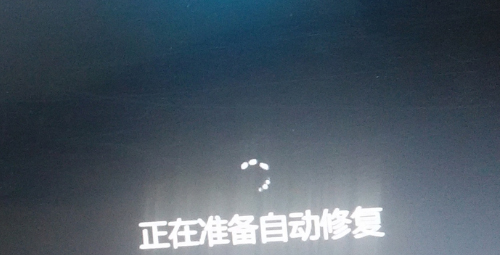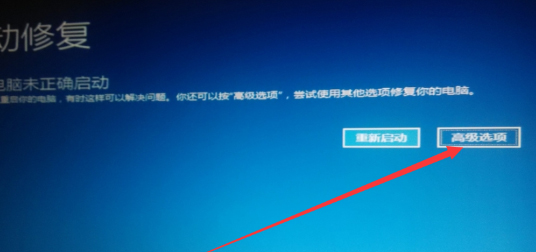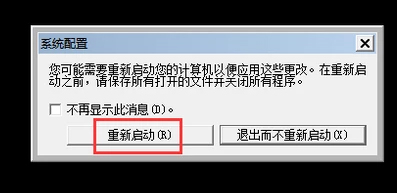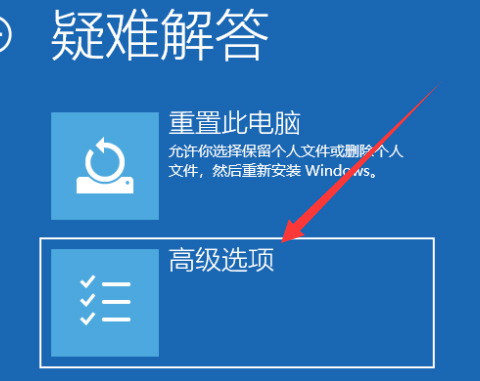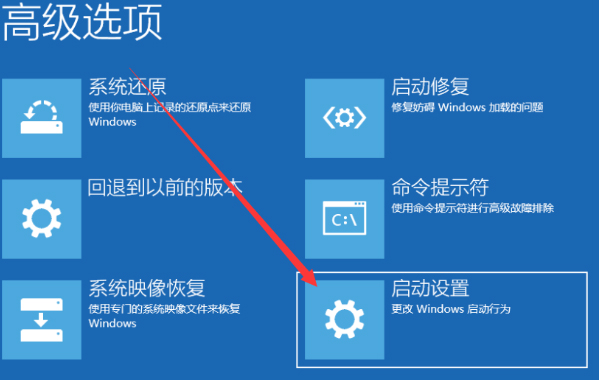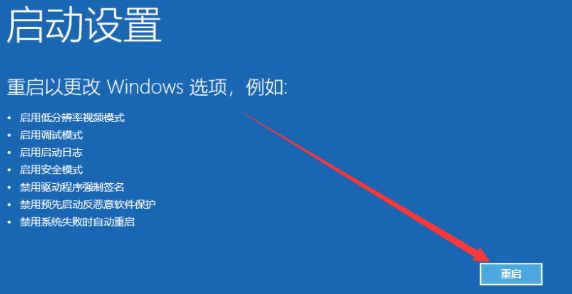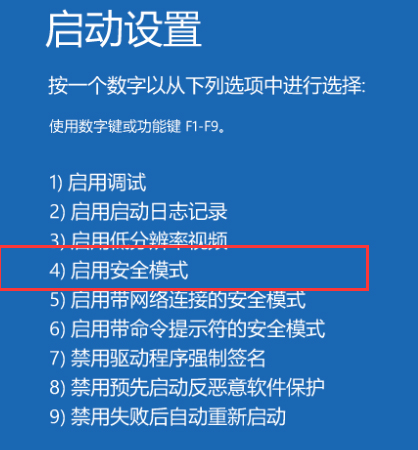首页
Win10系统怎么强制进入安全模式?安全模式强制进入方法简述
Win10系统怎么强制进入安全模式?安全模式强制进入方法简述
2021-12-13 18:05:14
来源:互联网
作者:admin
当电脑重启后一直卡着不动时,不少人都会想要强制进入安全模式,以修复相关的问题。那么,Win10系统要如何才能强制进入安全模式呢?下面小编就来分享一下安全模式强制进入的具体方法,感兴趣的朋友可不要错过了。
方法步骤
按下开机键待Win10系统徽标界面出现后,长按电源键强制关机;
重复三次强制关机后,便可进入正在诊断修复界面;
待自动修复界面出现后,选取“高级选项”;
接着,依次选取“疑难解答”、“高级选项”、“启动设置”;
进入启动设置页面后选择“重启”;
最后,只需要在重启完成且进入启动设置界面时按下“F4”,即可启用安全模式。
相关文章
- win10系统总弹出需要新应用打开此ymsgr的解决方法 01-24
- win10系统groove播放器无法使用怎么办?win10系统音乐groove无法播放修复教程 01-21
- win10系统怎么重置Linux子系统 01-20
- win10系统火狐浏览器怎么清理缓存 12-21
- 电脑公司ghostwin10系统怎么安装?电脑公司ghostwin10系统安装教程 11-27
- win10系统开机后提示服务器正在运行怎么解决? 11-24
精品游戏
换一批